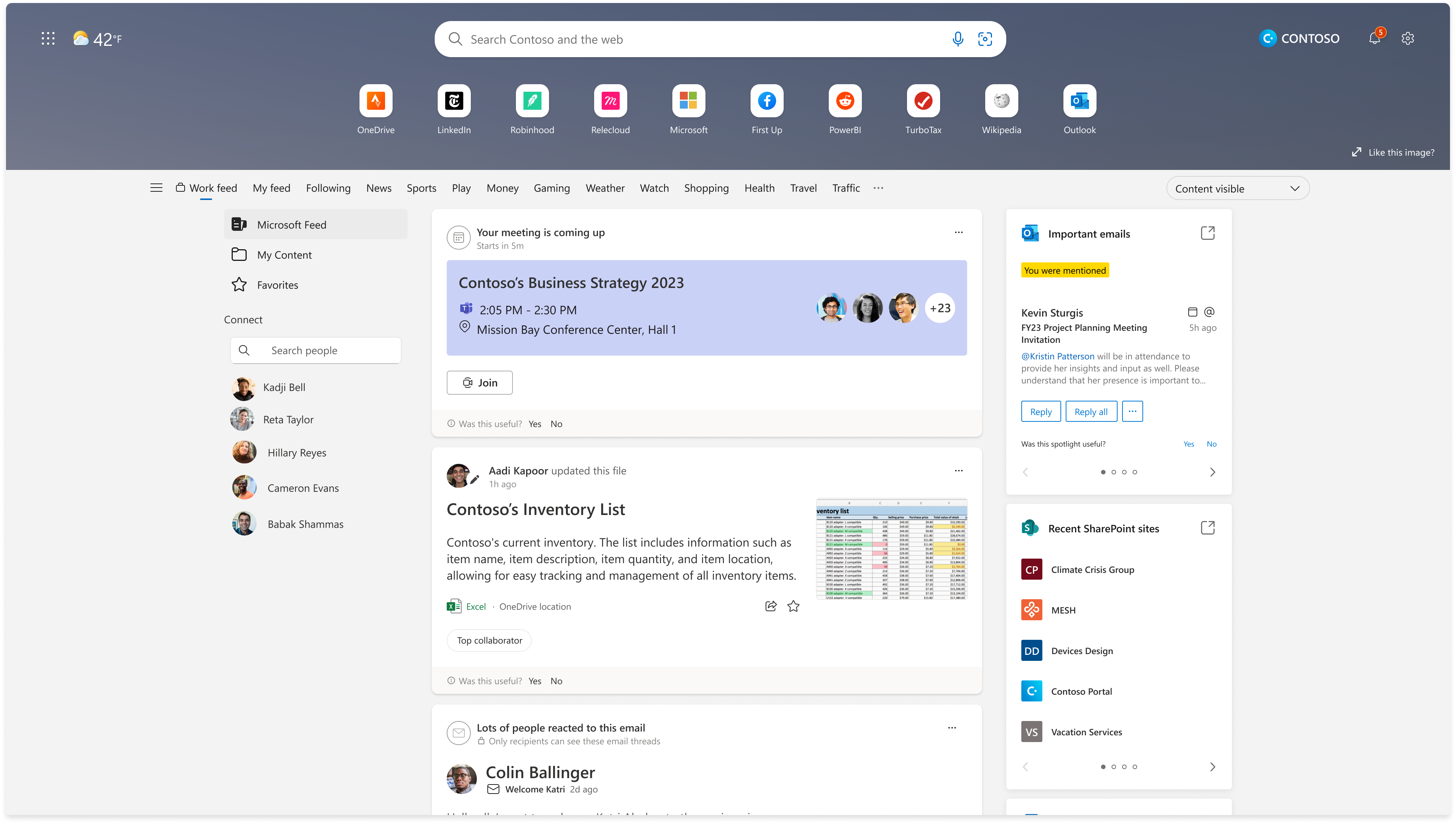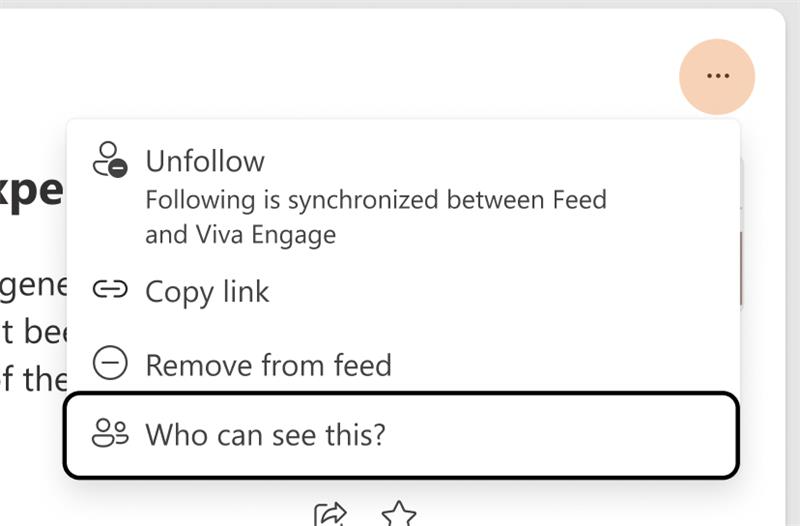Microsoft フィードの概要
Microsoft フィードは Microsoft Graph を利用しており、ユーザーが自分の仕事に関連する人や興味を発見して学ぶのに役立ちます。 Microsoft フィードは、Microsoft 365 全体のコンテンツとアクティビティの組み合わせをユーザーに表示します。 たとえば、ユーザーは、他のユーザーと作業しているドキュメントの更新、Teams チャットで共有されているリンク、フォローアップする推奨タスク、同僚に関する強調表示などを参照できます。
フィードのしくみの詳細については、こちらを参照してください:Microsoft フィードを使用した検出と学習
ユーザーはどこでMicrosoft フィードを確認できますか?
Microsoft Edge で、職場または学校アカウントでサインインしているときに、新しいタブを開くときに [仕事用フィード] ページを選択します。
Outlook Mobile で、職場または学校アカウントでサインインしているときに、下部のナビゲーション バーから [フィード] タブを選択します。
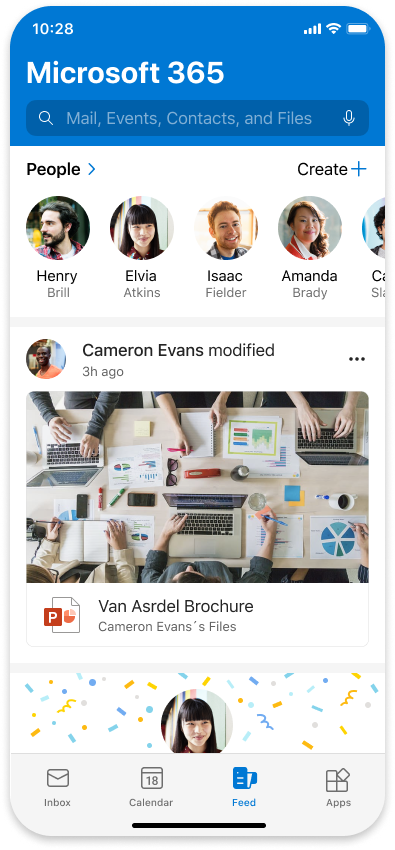
Microsoft 365 Mobile では、職場または学校アカウントでサインインしているときに、下部のナビゲーション バーから [フィード] タブを選択します。
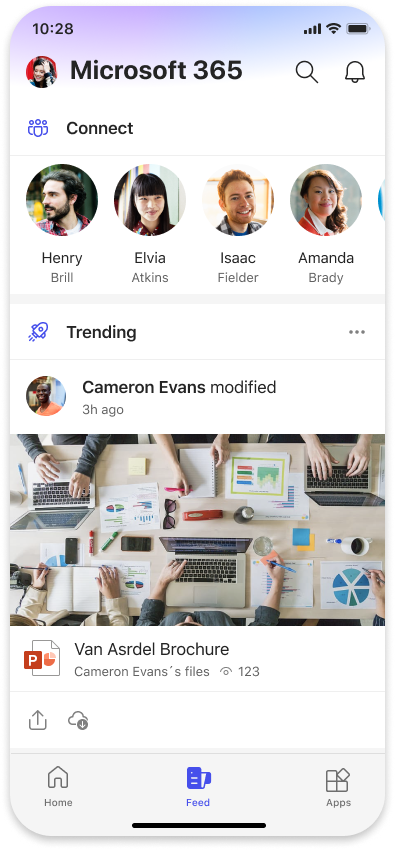
詳細については、「Microsoft フィードを使用して検出して学習する」の「方法を見つける」セクションを参照してください。
Microsoft フィードのプライバシー
Microsoft フィードの情報は、各ユーザーに合わせて調整されます。 ユーザーには、アクセス権を持つドキュメントまたはその他のコンテンツのみが表示されます。 このコンテンツには、OneDrive の共有フォルダーまたはユーザーがアクセスできる SharePoint サイトに格納されているドキュメントを含めることができます。 また、他のユーザーがメールの会話や Teams チャットで共有したリンクを含めることもできます。
Microsoft フィードはアクセス許可を変更しないため、各ユーザーには、既にアクセスできる内容に基づいて一意のフィードがあります。 ドキュメントと情報はMicrosoft フィードに格納されないため、OneDrive や SharePoint などの情報が格納されている場所からアクセス許可を変更する必要があります。 詳細については、「OneDrive のファイルとフォルダーの共有 - Microsoft サポート」および「Microsoft Teamsとの安全なファイル共有とコラボレーションを設定する」を参照してください。
また、次のスクリーンショットに示すように、ドキュメント カードの 3 点メニュー (...) の背後にある [誰がこれを見ることができるか] を選択することで、ユーザーがドキュメントにアクセスできるユーザーを確認できる機能も追加しました。
使用できるコントロール
Microsoft フィードは Microsoft 365 上に構築されており、People Insights (Microsoft Graph でユーザー分析情報のプライバシーをカスタマイズする方法の詳細を参照) や Item Insights (アイテム分析情報の設定のしくみの詳細については、アイテム分析情報の概要) など、管理者とユーザーによって有効になっているすべての設定と制限を暗黙的に尊重します。
さらに、Microsoft フィードは、LinkedIn 設定の [可視性] セクション & [プライバシー] の設定を尊重します (ユーザーが LinkedIn の外部でプロファイル情報の表示を制限することを選択した場合)。 詳細については、「 Off-LinkedIn Visibility |LinkedIn ヘルプと LinkedIn アカウントと Microsoft アカウントの切断とデータの管理 |LinkedIn ヘルプ。
フィードの無効化
テナント管理者は、フィードを無効にする場合は、このセクションの手順に従って、それぞれのエンドポイントでフィードを無効にすることができます。
- Microsoft Edge でのフィードの無効化
- Outlook Mobile でフィードを無効にする
- Microsoft 365 Mobile でのフィードの無効化
Microsoft Edge でのフィードの無効化
Microsoft Edge では、職場または学校アカウントでサインインしているときに、テナント管理者として、新しいエクスペリエンスを無効にする場合は、Microsoft Edge の新しいタブ ページに仕事用フィードコンテンツを表示しないことを選択できます。
- Microsoft 365 管理センターにサインインする
- [組織の設定>News] に移動します。
- [ ニュース] で、[ Microsoft Edge の新しいタブ ページ] を選択します。
- [ Microsoft Edge の新しいタブ ページに Microsoft 365 コンテンツを表示する] というボックスをオフにします。
この機能を再度有効にするには、[Microsoft Edge の新しいタブ ページに Microsoft 365 コンテンツを表示する] というボックスをチェックします。
Outlook Mobile でフィードを無効にする
Outlook Mobile でエクスペリエンスを無効にする場合は、Outlook モバイル構成設定の手順を参照してください。
Microsoft 365 Mobile でのフィードの無効化
Microsoft 365 Mobile では、Intune ポータルで次の設定を構成することで、Microsoft 365 フィードを有効または無効にできるようになりました。 これらのアプリ設定は、Intune で アプリ構成ポリシーを使用して展開できます。
- キー: com.microsoft.office.officemobile.Feed.IsAllowed
-
値:
- true(Default) - テナントに対してフィードが有効になっている
- false - テナントのフィードを無効にします
構成キーの追加の詳細については、「管理対象 iOS/iPadOS デバイスのアプリ構成ポリシーを追加する」を参照してください。
フィードバックの提供
私たちはあなたから聞いてみたいです! この機能に関するご意見をお聞かせください。
- メッセージ センターの投稿にフィードバックを返す。 このオプションは、Microsoft 365 の Microsoft 管理 センターにアクセスできるテナント管理者のみが使用できます。
- Microsoft 365 (以前の Office.com) と Microsoft Edge では、右下隅の [フィードバック] をクリックして、Microsoft フィードを表示するときに一般的な製品内機能のフィードバックを提供できます。
よく寄せられる質問 (FAQ)
- ユーザーがMicrosoft フィードで表示できるドキュメントは何ですか?
Microsoft 365 のファイルなどのリソースを対話操作することで、あなたは信号を生成し、Microsoft はそれを集約してあなたの組織のグラフにまとめます。 グラフでは、信号データはあなたと他のリソースとのリレーションシップとして表現されます。 グラフの信号から導き出された分析情報は、Microsoft 365 エクスペリエンスを生成します。 詳細については、「Microsoft Graph のアイテム分析情報 - Microsoft Graph |MicrosoftGraph でのユーザーの分析情報のプライバシーの学習とカスタマイズ
ユーザーが OneDrive のフォルダーにドキュメントを作成して格納し、このフォルダーを他のユーザーと共有すると、そのユーザーのフィードにドキュメントが選択されて表示されます。 これは、ユーザーがまだドキュメントを他のユーザーと明示的に共有していない場合でも発生する可能性があります。 ユーザーが他のユーザーがアクセスできる SharePoint サイトにドキュメントを保存する場合も同じです。
- 以下はどのように機能しますか?
以下は、Microsoft フィードとViva Engageの間で同期されます。 Microsoft フィードの以下の機能は、Viva Engage ライセンスを持つユーザーのみが使用できます。 ユーザーがViva Engage ライセンスを持っていない場合、[ネットワークの管理] ページは使用できません。また、ユーザーはMicrosoft フィードから他のユーザーをフォローできません。 詳細については、「Microsoft フィードで検出して学習する」のユーザーに従って、表示される内容とユーザーに影響を与えるセクションを参照してください。
- Office Delveと Microsoft フィードの間の接続は何ですか?
Office Delve とMicrosoft フィードはどちらも Microsoft Graph に基づいています。 ただし、Office Delve をオフにしても、Microsoft フィードはオフになりません。
- Outlook Mobile で [フィード] タブが表示されないのはなぜですか?
organizationの管理者がorganizationのフィードをオフにした場合でも、[フィード] タブは表示されますが、[セクション ビュー] は表示されず、フィード ビューは表示されません。